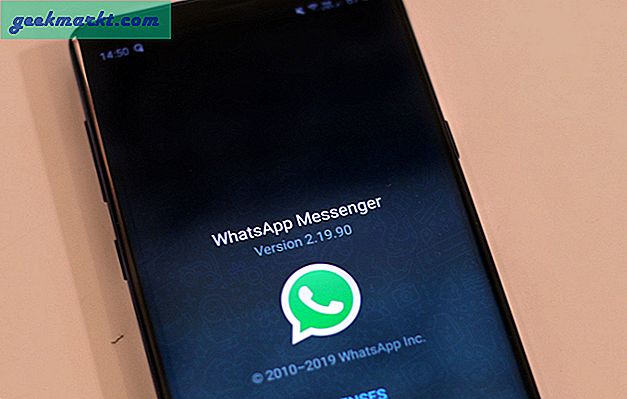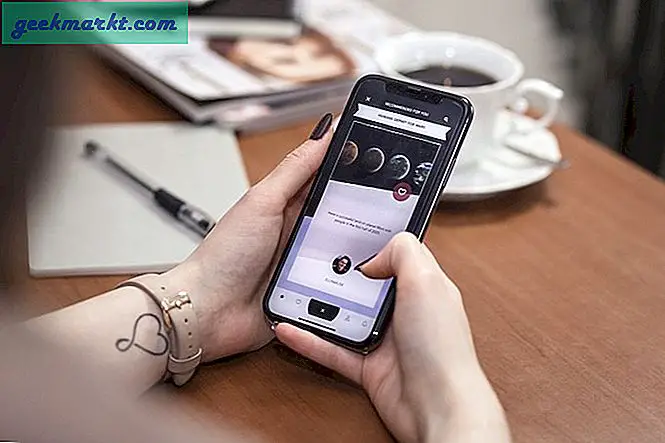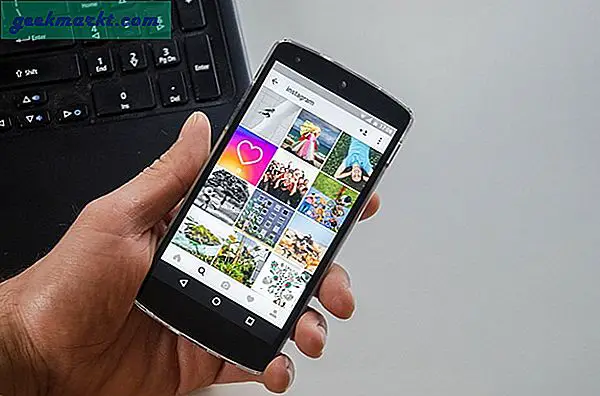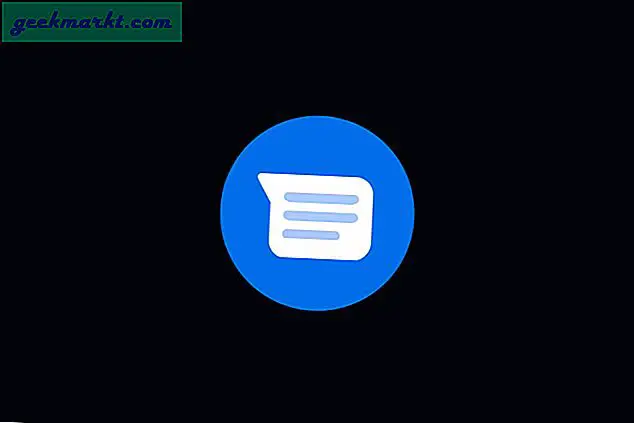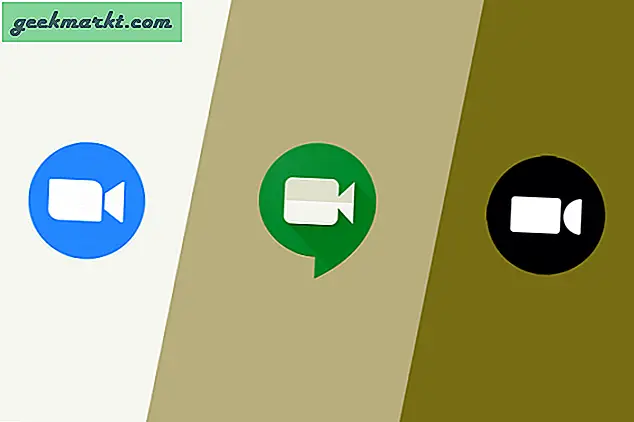GarageBand là một chương trình âm thanh của Apple đã được một số tên hộ gia đình sử dụng để sản xuất nhạc. Nó là một trong những chương trình âm thanh phổ biến nhất hiện có nhưng nó chỉ dành cho Apple. Không có phiên bản Windows và chỉ có một cách mà tôi biết để làm cho nó hoạt động trên Windows.
GarageBand dường như được đặt tên cho nhiều ban nhạc nổi tiếng hiện đang bắt đầu sản xuất âm nhạc trong nhà để xe của họ. Chương trình cho phép bạn bắt đầu tạo nhạc cho dù bạn có thể chơi nhạc cụ hay thậm chí không sở hữu nhạc cụ. Với nhiều ngôi sao âm nhạc tuyên xưng sử dụng GarageBand, không có gì lạ khi người khác muốn thực hiện hành động này.
Nếu bạn tìm kiếm 'GarageBand cho Windows', bạn sẽ thấy nhiều trang web cung cấp các phiên bản Windows của chương trình này. Theo hiểu biết của tôi, tất cả đều là giả mạo. Không có phiên bản Windows của GarageBand và tôi nghi ngờ các bản tải xuống này không có thật và đầy phần mềm quảng cáo hoặc phần mềm độc hại. Tôi sẽ tránh xa các trang web đó và sử dụng một trong các lựa chọn thay thế này cho GarageBand cho Windows.

Sử dụng GarageBand trong Windows
Cách hợp pháp duy nhất để sử dụng GarageBand trong Windows là tạo một máy ảo Mac. Tôi chạy MacOS Sierra trong VirtualBox và nó hoạt động hoàn hảo. Nếu máy tính Windows của bạn có tài nguyên để chạy phiên bản VM thì đây là cách duy nhất tôi biết để có thể chạy GarageBand.
Tôi sẽ nói với bạn thông qua việc tạo một máy ảo Mac và sau đó tải GarageBand lên nó.
Bạn sẽ cần một bản sao của MacOS Sierra và một bản sao của VirtualBox để thực hiện công việc này. Bản sao được liên kết của MacOS Sierra được lưu trữ trên Google Drive và được tạo bởi TechReviews. Nó an toàn và tôi đã sử dụng nó.
- Tải xuống và cài đặt VirtualBox vào máy tính của bạn. Thiết lập VirtualBox và cài đặt nó lên một ổ đĩa với nhiều không gian đĩa cứng miễn phí.
- Tải xuống bản sao của MacOS Sierra trên máy tính của bạn. Trích xuất nội dung.
- Mở VirtualBox và chọn New để tạo VM.
- Đặt cho nó một cái tên có ý nghĩa.
- Đặt hệ điều hành khách là Apple Mac OS X và phiên bản là Mac OS X 10.11 hoặc 10.12.
- Phân bổ nhiều bộ nhớ nhất có thể và chọn Tạo đĩa ảo ngay bây giờ.
- Chọn Tạo.
- Chọn đĩa ảo mới và chọn Cài đặt.
- Hủy bỏ đĩa cứng và chọn Sử dụng một đĩa ảo hiện có.
- Điều hướng để tải xuống Sierra và chọn tệp Sierra.vmdk.
- Điều hướng đến Documents \ Virtual Machines trong Windows Explorer và nhấp chuột phải vào tệp VMX.
- Dán 'smc.version = “0”' vào cuối tệp và lưu nó.
- Chọn tab Hệ thống trong Cài đặt và đảm bảo rằng đĩa mềm không được chọn.
- Chọn tab Tăng tốc trong Hệ thống và chọn hộp bên cạnh Intel VT-x.
- Chọn OK để thoát Cài đặt và chọn mũi tên Bắt đầu màu xanh lá cây để tải VM.
Quá trình tải có thể mất một lúc tùy thuộc vào tốc độ máy tính của bạn. Hãy kiên nhẫn và có một ly cà phê hoặc một cái gì đó nếu nó là dành thời gian. Hình ảnh Sierra là tốt và tôi đã xây dựng một số trong số này để nó hoạt động. Bạn sẽ thấy màn hình cài đặt của Apple tại một số thời điểm mà bạn sẽ cần phải thiết lập múi giờ của bạn, thiết lập một tài khoản và mật khẩu và thiết lập các thành phần. Đây là tất cả bình thường.

Nếu bạn thấy lỗi tải máy ảo hoặc bất kỳ máy ảo nào, hãy kiểm tra BIOS của bạn để đảm bảo Intel VT-x được bật. Đây là một chức năng ảo hóa cần thiết được yêu cầu cho các máy ảo hoạt động. Nếu bạn thấy logo khởi động của Apple và máy ảo vẫn giữ nguyên, hãy quay lại Cài đặt VirtualBox và thay đổi Phiên bản trong tab Chung thành một Khách mới hoặc cũ hơn và thử lại.
Vì vậy, bây giờ bạn cần phải có một bản sao làm việc của MacOS Sierra đang chạy trong một máy ảo trong Windows. Bây giờ một vài điều cần làm trước khi chúng tôi có GarageBand làm việc.
- Mở Terminal trong máy ảo Apple của bạn
- Nhập './vmware-resolutionSet 1920 1080' để đặt độ phân giải có thể sử dụng.
Bây giờ máy tính để bàn Apple của bạn sẽ dễ sử dụng hơn nhiều. Bây giờ bạn có thể mua và tải xuống bản sao GarageBand từ App Store.
- Mở MacOS Sierra VM của bạn và chọn biểu tượng Apple ở trên cùng bên trái.
- Chọn App Store và thực hiện bất kỳ cập nhật hệ thống nào được liệt kê ở đó.
- Tìm GarageBand và chọn Get. Hãy để nó tải xuống và cài đặt vào máy tính của bạn.
Bạn sẽ cần một ID Apple để có thể tải xuống từ App Store. Bạn không phải sở hữu thiết bị Apple hợp pháp để lấy ID Apple. Chọn Tạo Apple ID và thực hiện các chuyển động, sau đó đăng nhập bằng Apple ID đó và chọn Cài đặt ứng dụng. GarageBand bây giờ sẽ tải xuống và cài đặt vào máy ảo Apple của bạn và bạn có thể bắt đầu sử dụng nó ngay lập tức.